Перед установкой корневых сертификатов ПО КриптоПро 4.0 должен быть установлен.
На сайте http://roskazna.ru/gis/udostoveryayushhij-centr/kornevye-sertifikaty/ в меню ГИС -> Удостоверяющий центр -> Корневые сертификаты, необходимо скачать cо вкладок 2020 и 2018 года « Корневой сертификаты (квалифицированный)» (см. рисунок), либо если вами была получена флешка с сертификатами установите их.
Сертификат Континент TLS VPN (гост 2012)
Еще один сертификат который необходимо скачать, это сертификат Континент TLS VPN. Если у Вас сертификат выданный казначейством по ГОСТ-у 2012 то скачиваем по этой ссылке. Скачиваем сертификат Континент TLS VPN в загрузки, он нам пригодиться позднее, когда будем настраивать программу Континент TLS клиент.
Установка «Континент TLS-клиент» для работы с Электронным Бюджетом (гост 2012)
Распаковываем архив TLS_Client_2.0.1440 и запускаем установщик Континент TLS-клиент.
Устанавливаем Континент TLS-клиент, настройки оставляем по дефолту, после установки перегружаем компьютер.
Видеоинструкция по установке и настройке ПО «Континент TLS VPN»
После перезагрузки на рабочем столе запускаем ярлык Континент TLS-клиент. Запускается мастер регистрации программы, нажимаем на зарегистрировать и регистрируем программу. После открытия программы Континент TLS-клиента, необходимо добавить Ресурс: lk.budget.gov.ru, нажимаем Сохранить. В меню Сертификаты -> Серверные сертификаты -> Импортируем сертификат Электронного бюджета, который мы скачали в начале статьи. Чтобы Континент TLS-клиент запускался при загрузке Windows, необходимо в Настройках -> Основные -> установить галочки на Запускать при старте системы и При запуске свернуть в системный трей.
Вход в личный кабинет Электронного бюджета
В браузере Firefox открываем ссылку: http://lk.budget.gov.ru/
Источник: kaznacheyskoe-soprovozhdenie.ru
Электронный бюджет: CRL сертификата сервера не загружен или устарел
Сегодня особенный привет работникам бюджетной сферы. Поговорим о наболевшем. О работе в системе ГИС «Электронный бюджет». Который просто кишит ошибками.
Вот эта ошибка: «crl сертификата сервера не загружен или устарел» , по запросу на которую вы сюда и пришли, она тянется с августа 2020г. Тогда в электронном бюджете произошли большие изменения, и вместе с ними, например, «приклеились» и всякие ошибки, которые до сих пор не могут быть устранены в автоматическом режиме в «полюбившемся» вам континент tls 2.0. Уж извините за сарказм.
Однако, вернёмся к нашим баранам… Такая у вас сейчас ошибка?

Если вы видите такую ошибку в своём TLS — клиенте, значит нужно установить «список отзыва» вручную
Проблема в том, что ещё 2 года назад программисты УФК говорили, что обычные пользователи не должны выискивать вручную в интернете «рецепты», и всё должно делаться автоматически в Континент TLS 2.0 «по кнопке»:
сертификат континент tls
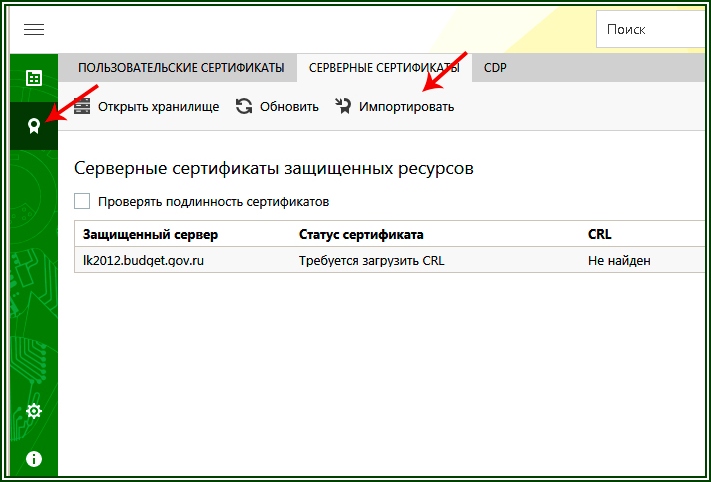
На этом скрине по задумке авторов — создателей ПО Континент TLS 2.0, мы, пользователи системы «Электронный бюджет», должны при возникновении подобных проблем лишь нажимать кнопку «обновить». Но .. реальность как всегда несколько иная… чем ожидания.
Как установить CRL список отзыва ВРУЧНУЮ
Да, кстати, если при попытке войти в электронный бюджет ПОСЛЕ выбора сертификата пользователя вылезает ошибка вида: « Необходимо обновить CRL серверного сертификата», то рецепт избавления тот же. Читаем внимательно текст НИЖЕ:
1. Перед тем как устанавливать список отзыва, необходимо вручную скачать и установить новый серверный сертификат для сервера «Континент TLS VPN» Инструкция с официального сайта Федерального казначейства . На рис.2 стрелочками указано как это сделать.
2. Теперь переходим к процедуре установки «списка отзыва»
По ней надо пройти, и вы увидите заголовок:
Сертификаты и Списки аннулированных сертификатов Удостоверяющего центра Федерального казначейства:

Список этот будет меняться с течением времени. Но ссылка работает пока. Это файлы с расширением .CRL на текущий момент их 6. Но не суть важно. Главное понять как их устанавливать. Итак, скачиваем все .CRL — файлы с этой страницы в какую-либо папку:
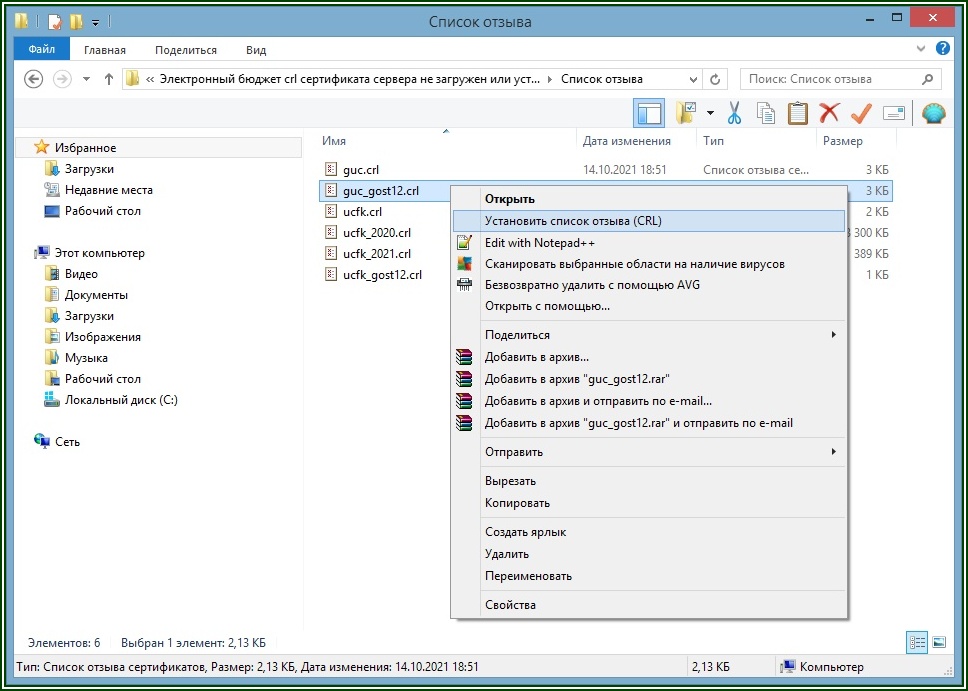
И правой мышкой, по очереди на каждом файле, нажимаем и выбираем в меню «Установить список отзыва CRL». Следуйте несложным инструкциям после этого (грубо говоря жмём на все вопросы «ОК», «далее» и т.п.)
После этого в TLS — клиенте на закладке «СЕРВЕРНЫЕ СЕРТИФИКАТЫ» вместо зловещего «требуется обновление» или «не найден» , «не действителен» изменится тут же на «Действителен», и можно работать. Вот такой вот он… Электронный бюджет… Желаю всем, чтобы это шаманство и вам помогло, ибо мне оно помогло..)
P.S. Данный рецепт получил от тех.поддержки УФК.
Источник: dzenoposting.ru
Континент tls клиент запуск программы невозможен нарушен порядок установки программных продуктов

Отдел № 19
Управления Федерального казначейства

Шевчук Татьяна Михайловна

Зимин Сергей Владимирович
Заместитель начальника отдела

Егиоя Евгений Николаевич

Кот Оксана Викторовна
Старший специалист 2 разряда

Кремлева Ирина Владимировна
Старший специалист 3 разряда

Надеева Любовь Николаевна
специалист 1 разряда
26 марта 2019 г. 11:08
Информация для тех.специалистов

Типовые ошибки ЭБ
Jinn Sign Extension Provider
Jinn Sign Extension Provider может не до конца установится, если использовать предложенную папку по умолчанию (папка в профиле пользователя). Если пользователь на кирилице 100% будут проблемы.
Надо изменить папку на C:Program FilesSecurity Code (если х64, то папку C:Program Files(х86)Security Code)
Параметры командной строки для тихой установки Jinn Sign Extension Provider сразу для всех пользователей Windows (путь можете указать свой, лишь бы он был доступен для всех пользователей):
msiexec /i JinnSignExtensionSetup.msi /qn INSTALLLOCATION=»%ALLUSERSPROFILE%Security Code» ALLUSERS=1
ПРИМЕЧАНИЕ: Командную строку нужно запускать по правой кнопки мыши с выбором «Запуск от имени администратора»
Jinn не видит контейнер
Не корректно установленный или вообще не установленный eXtended Container(пути решения представлены ниже).
Так же бывают проблемы с отобраджением сертификатов по ГОСТу 2001. Без необходимости eXtended Container лучше не ставить.
Второй причиной может заключаться в названии организации, для сертификатов по ГОСТу 2012, превышает 127 символов(а в некоторых случаях и 74 символа), то jinn просто не видит контейнер с таким сертификатом.
Решение — конвертация контейнера. Утилита конвертации контейнеров КриптоПро в PKCS#15 доводилась. Инструкция по использованию в архиве. Для работы на рабочем месте должен быть установлен КриптоПро CSP.
Континент TLS 2 «Доступ к конфигурационному файлу запрещен»
Ошибка Континент TLS 2 «Доступ к конфигурационному файлу запрещен» связана с отсутствием прав на чтение-запись.
Все установщики запускать через *.ехе, а не через *.msi и от имени администратора. Либо используем командную строку для *.msi. Если это не помогло, смотрим права на ветку реестра [HKEY_LOCAL_MACHINESOFTWARESecurityCode]
Так же встречаются аналогичные проблемы с директориями.
c:Program FilesSecurity Code
УНИВЕРСАЛЬНОЕ РЕШЕНИЕ
1. Через панель управления удалить ВСЕ продукты КриптоПро и Кода Безопасности, перезагрузка
2. Удаление через cspclean (CryptoPRO)и cspcleaner -to (Код Безопасности), перезагрузка,
3. Удаление следов в ProgramFiles, удаление веток [HKEY_LOCAL_MACHINESOFTWARESecurityCode] и [HKEY_LOCAL_MACHINESOFTWARESecurity Code], перезагрузка
4. Установить необходимых библиотеки Visual C++ (vcredist). Есть в составе продуктов Кода Безопасности
5. Установка КриптоПро 4.0.9944 или 4.0.9963, перезагрузка
6. Установка Jinn v1.0.3050
7. Установка Jinn Sign Extension Provider
8. Установка eXtended Container(ранее XC) v 1.0.2.2
5. Установка TLS клиента 2.0.1440
Желательно ставить x86(32 разрядное ПО) Если работаем через IE запускаем из ..Program Files(х86)..
В противном случае соблюдаем разрядность для всего ПО.
На заметку Континент АП 3.7.7.651
Для установивших Континент АП 3.7.7.651 с криптопровайдером КБ(Код Безопасности) CSP
Для правильной установки Континент TLS-клиент». Версия 2 придётся удалять Континент АП и вычистить следы утилитой от кода безопасности с параметрами -to из командной строки от имени администратора. При установке Континент АП обязательно должен быть установлен КриптоПРО. Тогда TLS клиент не будет пытаться установить или обновить свой криптопровайдер. Затем устанавливаем Континент АП с его криптопровайдером.
Источник: otdel19.pythonanywhere.com